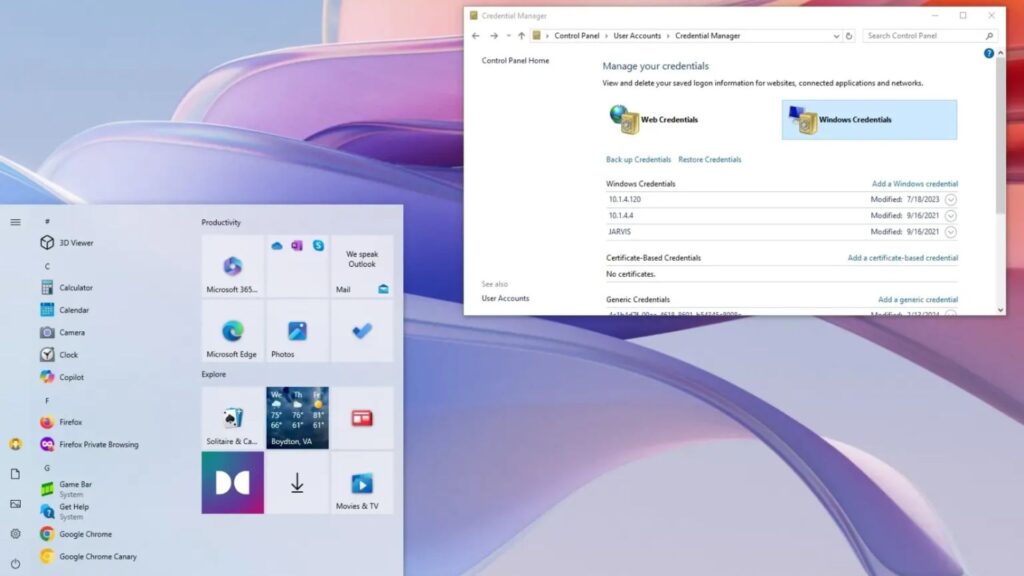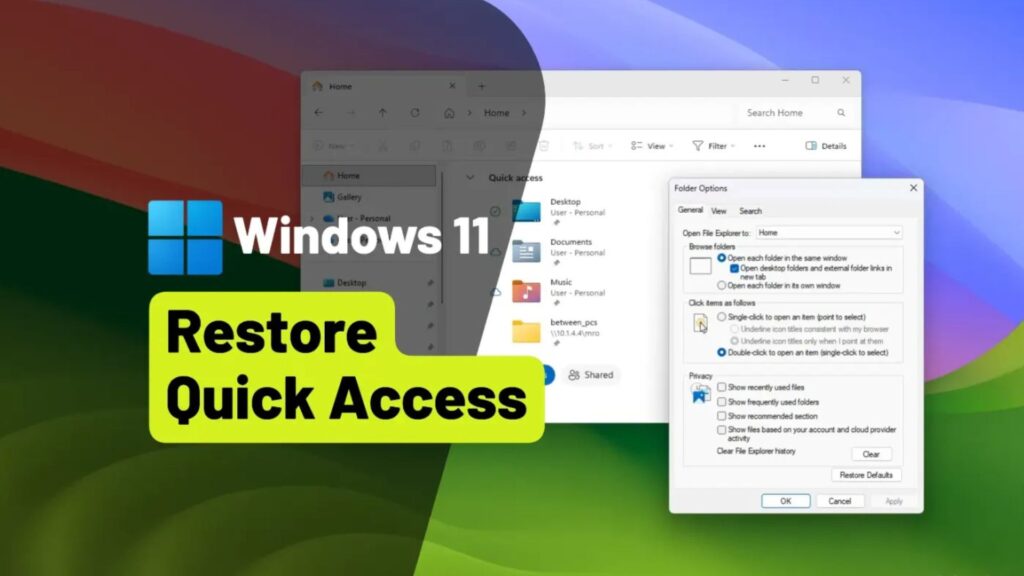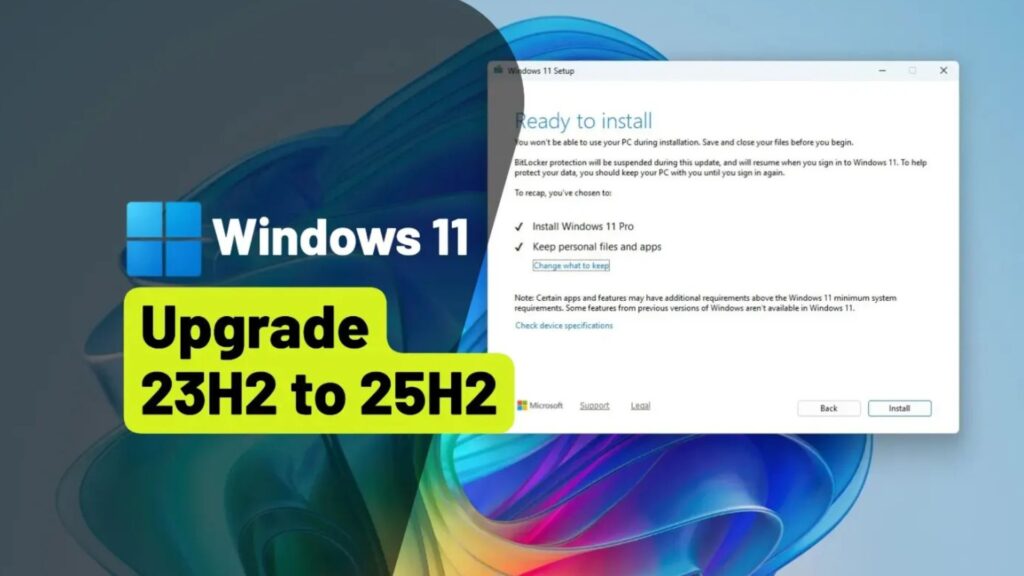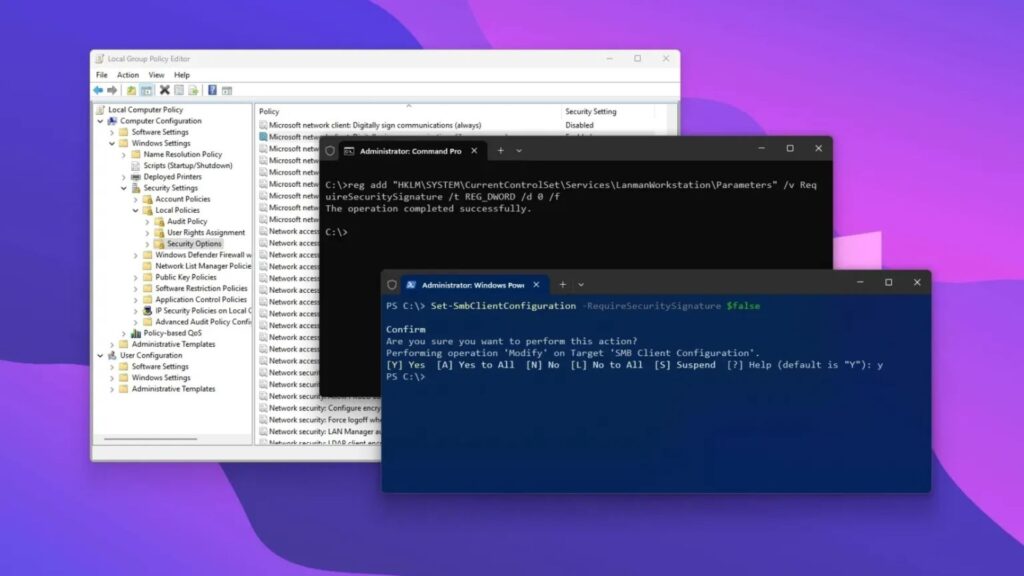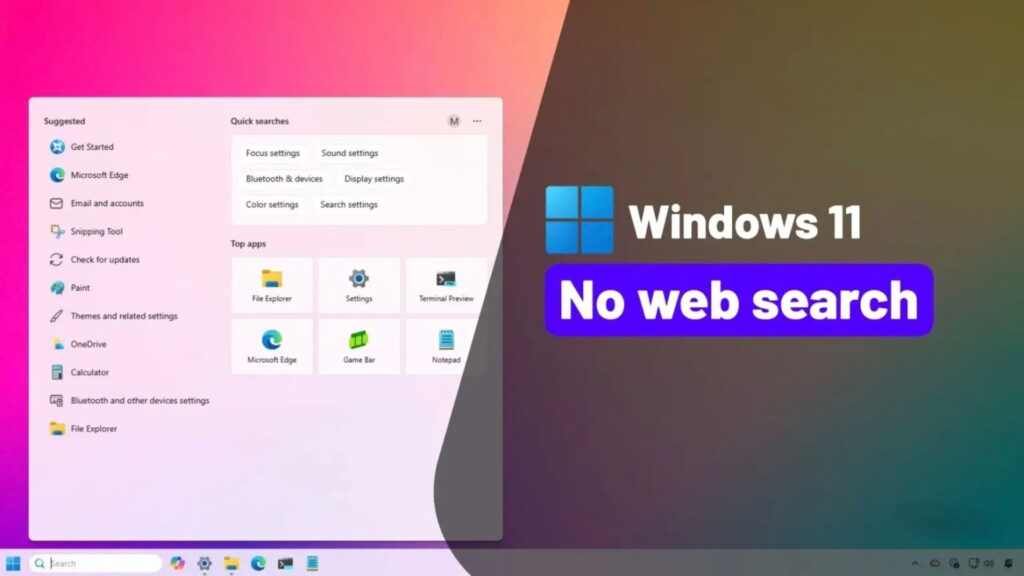Top 8 tính năng mới có trong bản cập nhật bảo mật tháng 8 năm 2025 cho Windows 11
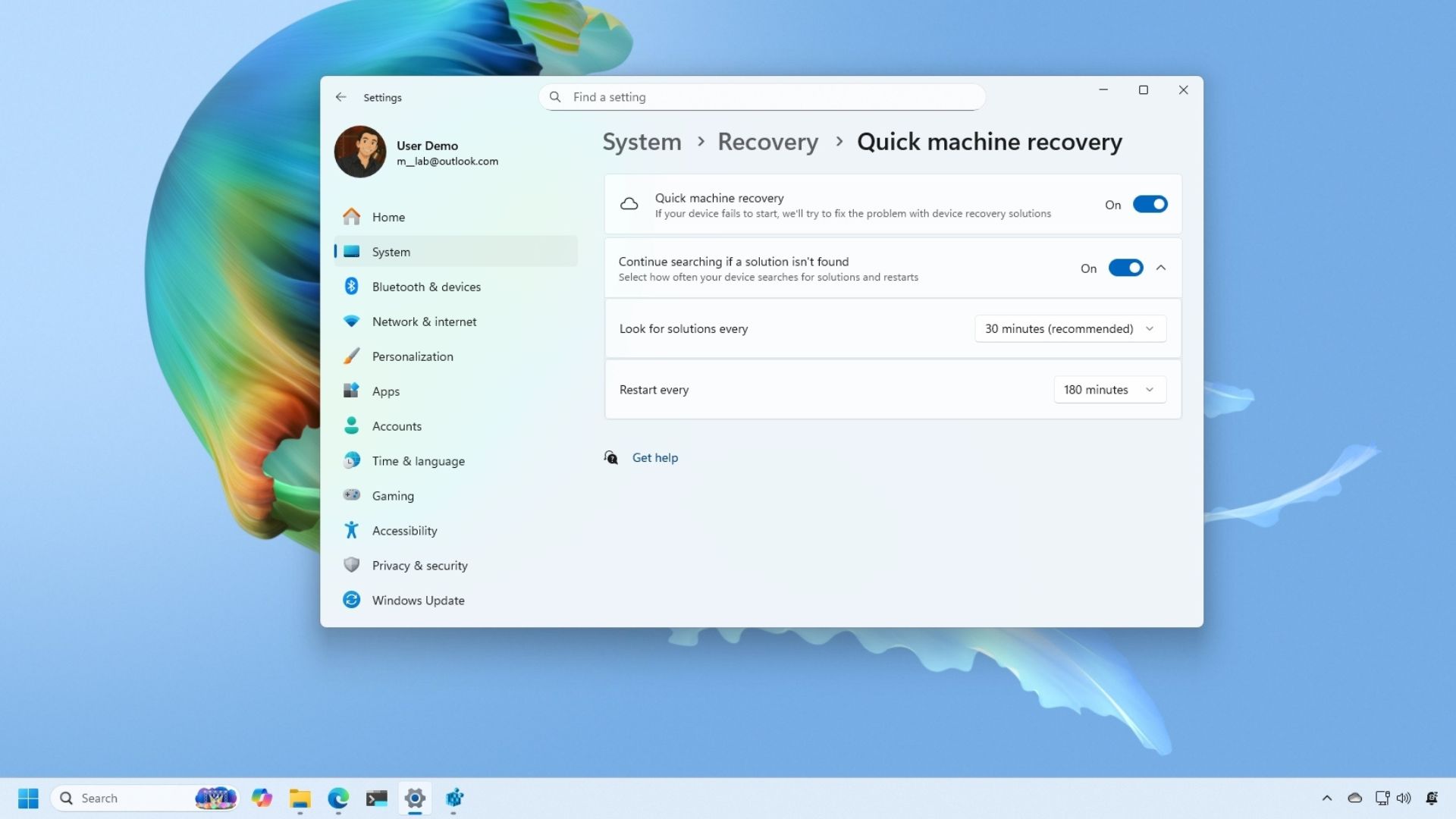
Vào ngày 12 tháng 8 năm 2025, Microsoft dự kiến sẽ bắt đầu tung ra Bản cập nhật bảo mật tháng 8 năm 2025 cho Windows 11. Bản cập nhật này bao gồm một số tính năng mới và thay đổi về giao diện, bên cạnh các bản sửa lỗi bảo mật và cải tiến khác.
Trong bản cập nhật hàng tháng này, bạn sẽ tìm thấy ít nhất tám cải tiến mới cho phiên bản 24H2, bao gồm tính năng cho phép đặt lại hoàn toàn Windows Recall, các hành động AI bổ sung cho Click to Do, một trang cài đặt Tìm kiếm được thiết kế lại, và một bố cục bàn phím tay cầm mới hỗ trợ đăng nhập bằng mã PIN.
Hơn nữa, trong bản phát hành này, Microsoft cũng cung cấp tính năng Quick Machine Recovery (QMR), và đây là bản cập nhật bắt đầu triển khai trợ lý AI cho ứng dụng Cài đặt.
Xem thêm: Hướng dẫn chi tiết cách Reset PC và laptop để làm mới lại Windows 11/10
Trước khi đi sâu vào các tính năng mới, hãy lưu ý rằng những cải tiến này thường được tung ra dần dần, nghĩa là không phải ai cũng sẽ nhận được chúng ngay lập tức. Hơn nữa, một số cải tiến yêu cầu phần cứng cụ thể, trong khi những cải tiến khác có thể chỉ có sẵn ở một số thị trường nhất định.
1. Xuất và đặt lại Windows Recall
Là một phần của Bản cập nhật bảo mật tháng 8 năm 2025, Microsoft đã thêm hai tính năng mới cho Windows Recall, bao gồm khả năng xuất dữ liệu của bạn và đặt lại hoàn toàn tính năng này.
- Xuất dữ liệu: Nếu bạn ở một thị trường thuộc Khu vực Kinh tế Châu Âu (EEA), sau khi cài đặt bản cập nhật này, bạn sẽ có thể xuất dữ liệu của mình để chia sẻ với các ứng dụng và trang web của bên thứ ba. Điều này có nghĩa là khi thiết lập Windows Recall lần đầu, bạn sẽ nhận được một mã xuất để giải mã và xuất các ảnh chụp nhanh của mình. Trên trang này, bạn phải tích vào ô “Tôi đã lưu mã xuất Recall ở một nơi an toàn” và nhấp vào nút “Xác nhận”, vì Microsoft không lưu trữ thông tin này. Nếu bạn cần một mã xuất khác, bạn sẽ phải đặt lại tính năng này, việc này sẽ xóa dữ liệu và cài đặt Recall của bạn.
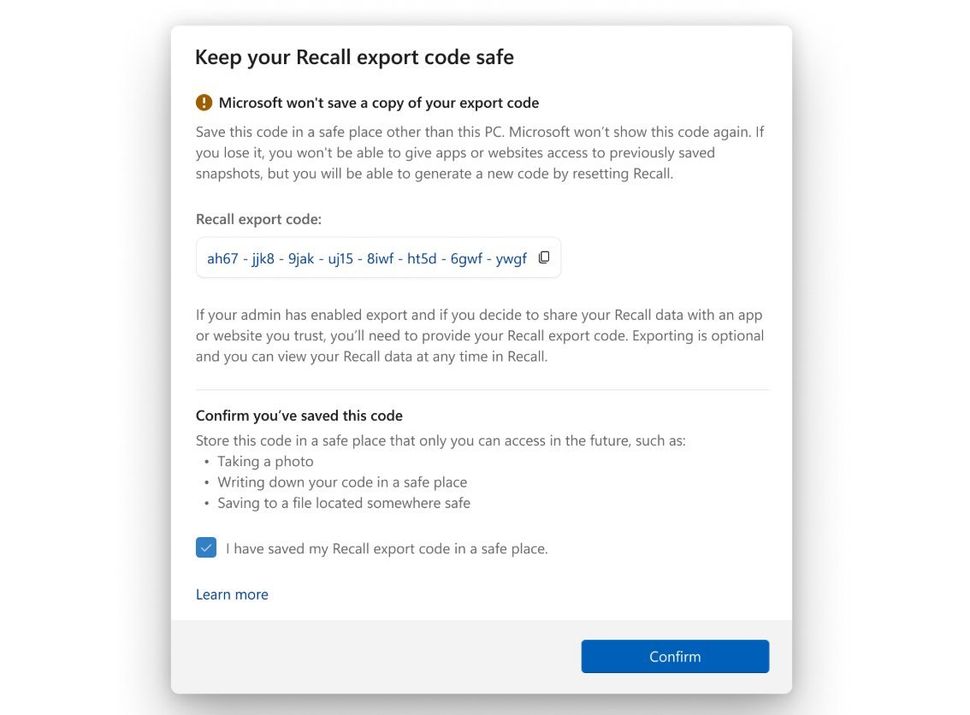
Để xuất dữ liệu, bạn sẽ phải mở Settings > Privacy & security > Recall & snapshots > Advanced settings. Trên trang đó, nhấp vào tùy chọn “Exportsnapshots”, nhấp vào nút “Export”, chọn khoảng thời gian dữ liệu cần xuất (từ 7 ngày đến 30 ngày hoặc tất cả) và nhấp vào nút “Next”. Tính năng này sẽ xuất các ảnh chụp nhanh và thông tin của chúng. Chọn vị trí để lưu các ảnh chụp nhanh và nhấp lại vào nút “Export”.

Trong khi ở trang cài đặt, bạn cũng có thể cấu hình Windows Recall để tiếp tục tự động xuất dữ liệu của bạn bằng cách bật công tắc “Export snapshots from now on”. Sau khi xuất dữ liệu, nó sẽ vẫn được mã hóa, và lúc này bạn sẽ cần mã xuất để giải mã thông tin để các ứng dụng và trang web của bên thứ ba có thể truy cập.
- Đặt lại tính năng: Ngoài ra, Microsoft còn thêm một tùy chọn mới để đặt lại hoàn toàn tính năng Windows Recall. Nếu bạn không muốn sử dụng tính năng này nữa, bạn có thể mở Settings > Privacy & security > Recall & snapshots > Advanced settings. Trên trang đó, nhấp vào nút “Reset Recall”, và sau đó nhấp lại vào nút “Reset”. Tùy chọn này sẽ xóa các ảnh chụp nhanh, cài đặt của bạn và tắt tính năng Windows Recall.
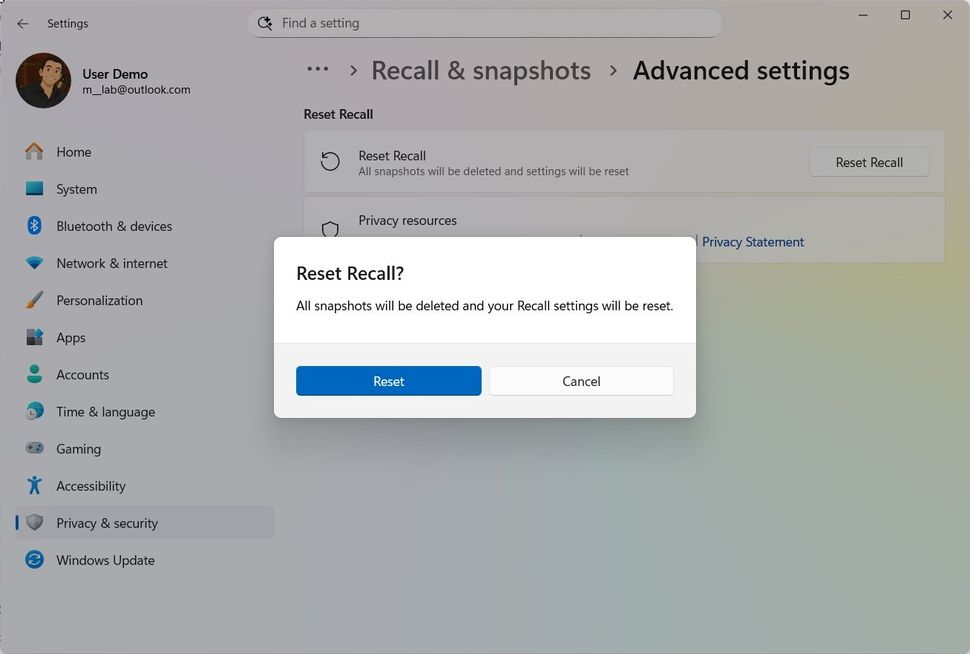
Lưu ý: Windows Recall chỉ có sẵn trên các PC Copilot+ có bộ xử lý Qualcomm Snapdragon, cũng như trên một số bộ xử lý Intel và AMD cụ thể đáp ứng các yêu cầu để chạy các tác vụ AI liên quan đến PC Copilot+.
2. Click to Do có thêm hành động AI mới
Trên Click to Do, bản cập nhật này bổ sung một số hành động AI mới liên quan đến việc đọc, soạn thảo nội dung và sử dụng Teams.
Đối với việc đọc, công ty đang thêm “Practice in Reading Coach” (Luyện tập trong Reading Coach) và “Read with Immersive Reader” (Đọc với Immersive Reader). Tính năng “Practice in Reading Coach” cung cấp phản hồi khi đọc văn bản thành tiếng, trong khi tính năng “Read with Immersive Reader” cung cấp một giao diện gọn gàng để tập trung vào nội dung bạn muốn đọc. Những tính năng mới này yêu cầu bạn phải cài đặt ứng dụng Reading Coach từ Microsoft Store.

Sau khi ứng dụng được cài đặt, trong khi xem một ảnh chụp nhanh bằng Click to Do, bạn có thể chọn và nhấp chuột phải vào vùng đã chọn để truy cập các tùy chọn. Sau khi cài đặt bản cập nhật này, bạn cũng có thể thấy hành động “Draft with Copilot in Word” (Soạn thảo với Copilot trong Word) khi chọn một số văn bản. Hành động AI này chỉ có sẵn nếu bạn có đăng ký Microsoft 365 Copilot, và nó sẽ cho phép bạn tạo một bản nháp nội dung dựa trên vùng văn bản đã chọn.
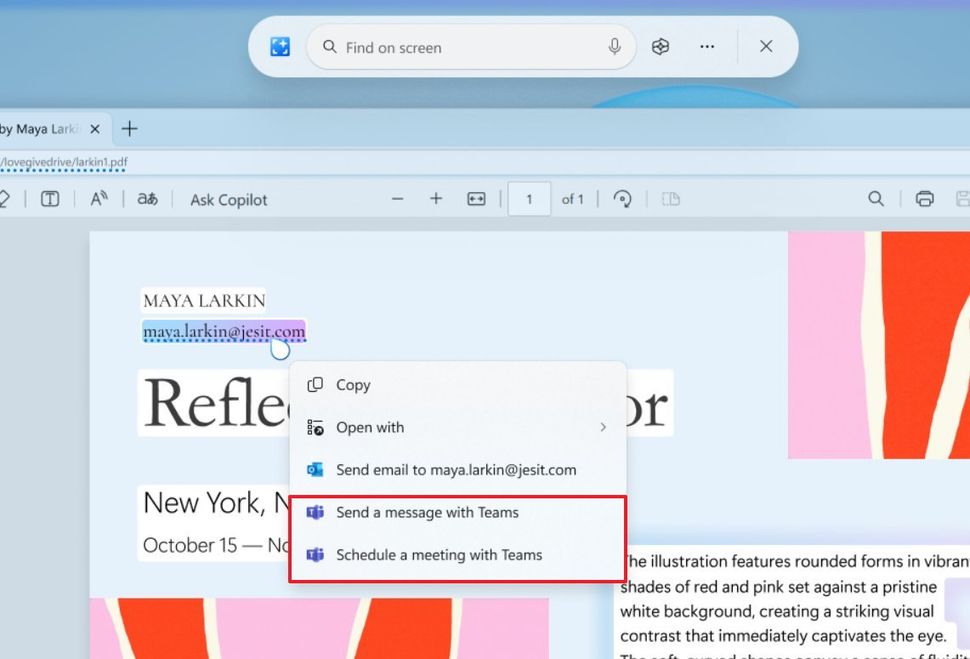
Cuối cùng, nếu bạn sử dụng ứng dụng Microsoft Teams, trong tháng 8 năm 2025, Click to Do sẽ có thêm hai hành động, bao gồm “Send a message with Teams” (Gửi tin nhắn bằng Teams) và “Schedule a meeting with Teams” (Lên lịch cuộc họp bằng Teams).
3. Ứng dụng cài đặt có trợ lý AI mới
Là một phần của Bản cập nhật bảo mật tháng 8 năm 2025, ứng dụng Cài đặt sẽ nhận được một bản cập nhật quan trọng, triển khai một trợ lý AI mới cho trải nghiệm tìm kiếm bên trong ứng dụng.
Sau khi cài đặt bản cập nhật này, hệ thống sẽ bao gồm một mô hình AI mới hoạt động kết hợp với trải nghiệm tìm kiếm trong ứng dụng Cài đặt, cho phép bạn tìm cài đặt và giải quyết các vấn đề cấu hình bằng ngôn ngữ tự nhiên. Hơn nữa, trợ lý AI cũng sẽ có thể áp dụng cài đặt thay mặt bạn với sự cho phép của bạn.
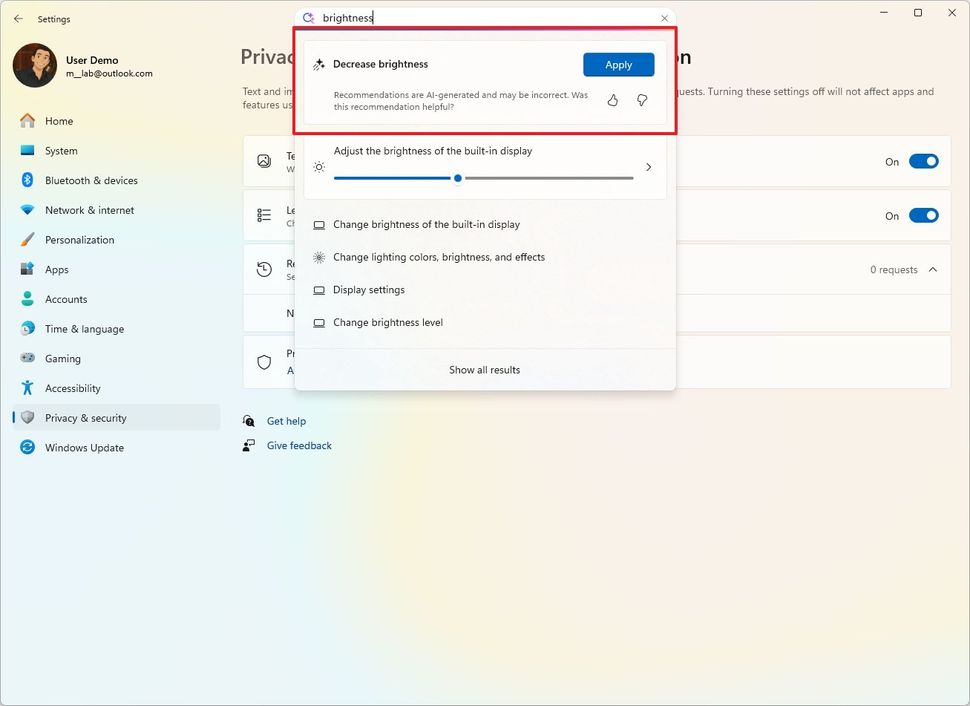
Ví dụ, nếu bạn gõ “con trỏ chuột của tôi quá nhỏ” trong thanh tìm kiếm, tính năng này sẽ hiển thị một khuyến nghị AI để tăng kích thước con trỏ, mà bạn có thể thay đổi bằng cách nhấp vào nút “Áp dụng”. Trong hầu hết các trường hợp, bạn cũng sẽ tìm thấy tùy chọn “hoàn tác” để khôi phục các thay đổi. Vì trợ lý không thể trả lời tất cả các câu hỏi của bạn, trải nghiệm này cũng sẽ tiếp tục hiển thị các cài đặt liên quan phù hợp với truy vấn.
Lưu ý: Trợ lý AI sẽ có sẵn cho các PC Copilot+ có bộ xử lý Qualcomm Snapdragon, với sự hỗ trợ cho Intel và AMD sẽ ra mắt trong tương lai. Nếu bạn có PC không phải Copilot+, bạn sẽ chỉ nhận được thiết kế hộp tìm kiếm mới, giờ đây xuất hiện ở giữa phía trên cùng của ứng dụng.
4. Tính năng mới Quick Machine Recovery
Quick Machine Recovery (QMR) là một tính năng mới mà Microsoft đang triển khai với bản cập nhật này để giúp giảm thời gian ngừng hoạt động do lỗi khởi động. Tính năng khôi phục này sẽ được bật mặc định trên Windows 11 Home, và người dùng Pro sẽ phải cấu hình thủ công.
Khi máy tính phát hiện hệ điều hành không hoạt động đúng, nó sẽ kết nối với mạng và tải thông tin chẩn đoán lên máy chủ của Microsoft, và cuối cùng, thiết bị sẽ nhận được một bản sửa lỗi được nhắm mục tiêu cho một vấn đề cụ thể. Microsoft đang xây dựng tính năng QMR như một phần của sáng kiến bảo mật và khả năng phục hồi của Windows để bảo vệ các doanh nghiệp khỏi các sự cố như CrowdStrike, đã gây ra sự cố ngừng hoạt động trên toàn thế giới vào năm 2024, do một bản cập nhật phần mềm bị lỗi.
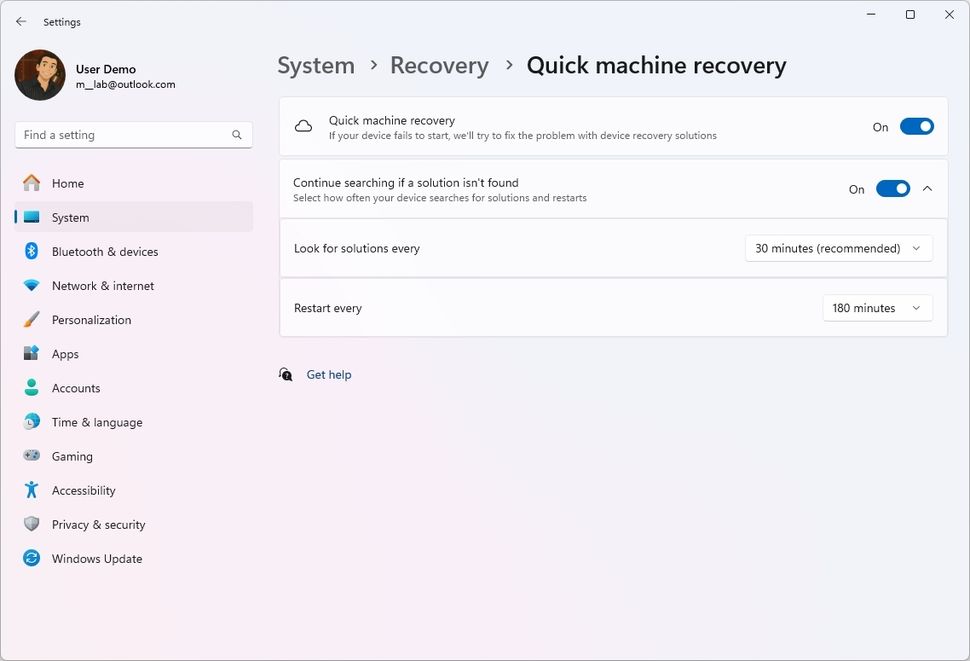
Nếu bạn có máy tính chạy Windows 11 Pro, bạn có thể mở Settings > System > Recovery > Quick Machine Recovery, và sau đó bật công tắc “Quick machine recovery”. Bạn cũng có thể thay đổi cài đặt mặc định bằng cách bật công tắc “Continue searching if a solution isn’t found” và cấu hình cách máy tính nên tìm kiếm các bản sửa lỗi. Khi một bản khắc phục mới được áp dụng, bạn có thể xác nhận hệ thống đã được vá lỗi trong Settings > Windows Update > Update history.
5. Mô tả trực quan cho Snap Layouts
Trong bản cập nhật này, các cửa sổ pop-up của Snap Layouts (Bố cục chụp nhanh) từ nút phóng to và từ phía trên màn hình sẽ có thêm các mô tả trực quan, giúp người dùng dễ dàng hiểu cách sử dụng tính năng này hơn.
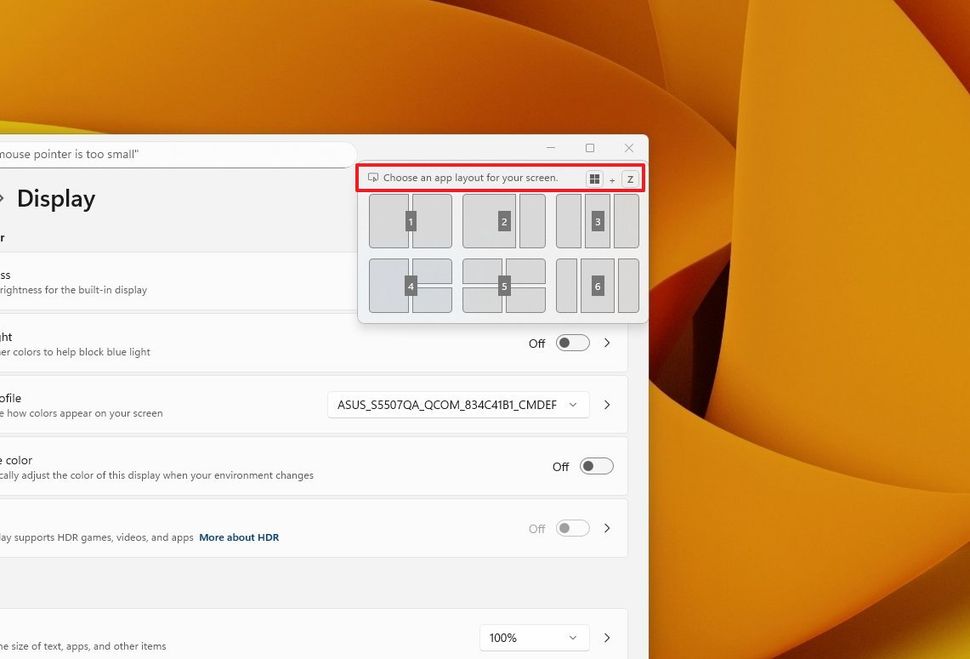
Ví dụ: khi bạn mở pop-up từ nút phóng to, giao diện sẽ hiển thị thông báo “Chọn nơi để di chuyển cửa sổ này” kèm theo phím tắt để mở giao diện.
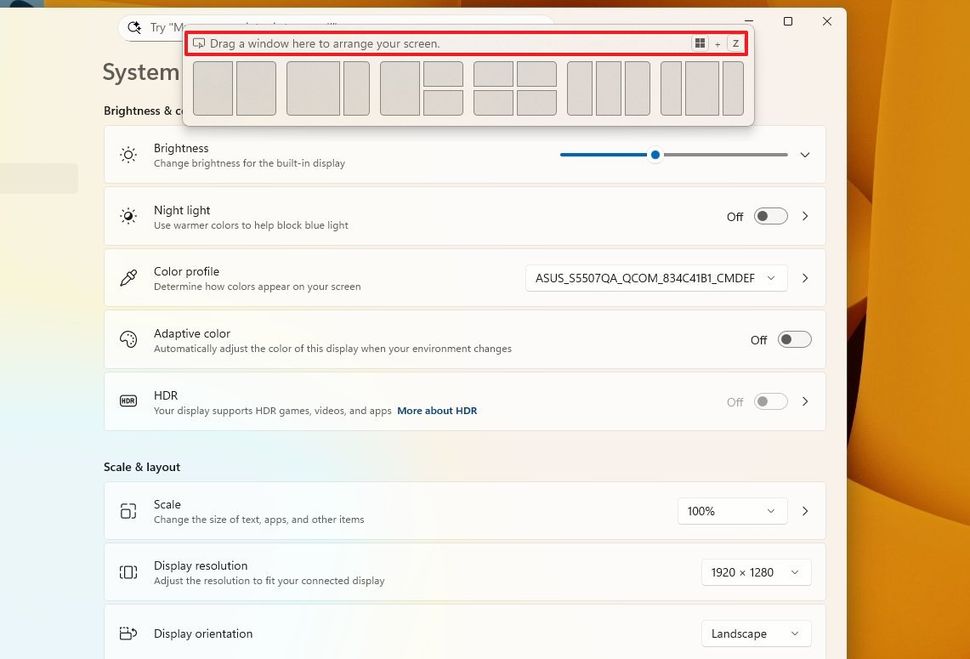
Ngược lại, khi bạn kéo một ứng dụng lên phía trên màn hình, giao diện sẽ hiển thị dòng chữ “Kéo cửa sổ vào đây để sắp xếp trên màn hình” cùng với phím tắt để mở giao diện.
6. Ứng dụng cài đặt có trang tìm kiếm mới
Mặc dù trải nghiệm tìm kiếm không có những cải tiến đáng kể, Microsoft muốn đơn giản hóa tính năng này và hiện đang thay thế các trang “Search permissions” (Quyền tìm kiếm) và “Searching Windows” (Tìm kiếm Windows) bằng một trang duy nhất được gọi là “Search”. Các cài đặt vẫn giữ nguyên trong bản cập nhật này, nhưng trang giờ đây phù hợp với thiết kế kiểu Windows 11.
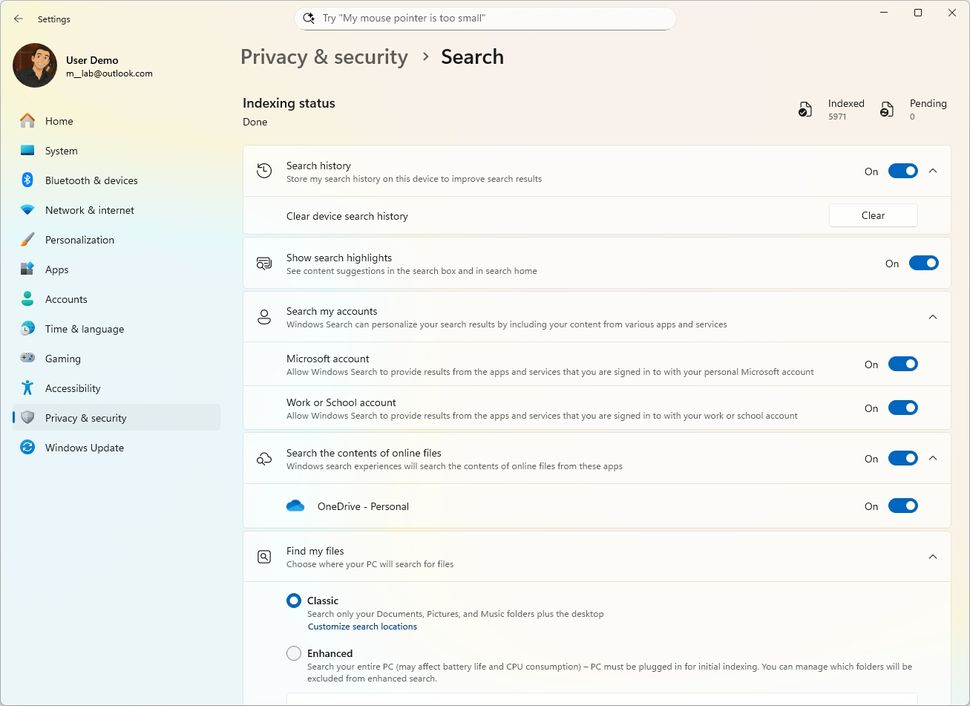
7. Bố cục bàn phím cảm ứng tay cầm hỗ trợ đăng nhập bằng mã PIN
Windows 11 gần đây đã giới thiệu một bố cục bàn phím cảm ứng được tối ưu hóa cho game thủ, và bắt đầu với bản cập nhật này, công ty đang mở rộng bố cục đó sang bàn phím để đăng nhập bằng mã PIN. Điều này có nghĩa là giờ đây bạn có thể nhập mã PIN tài khoản của mình nhanh hơn bằng cách sử dụng bộ điều khiển trò chơi.
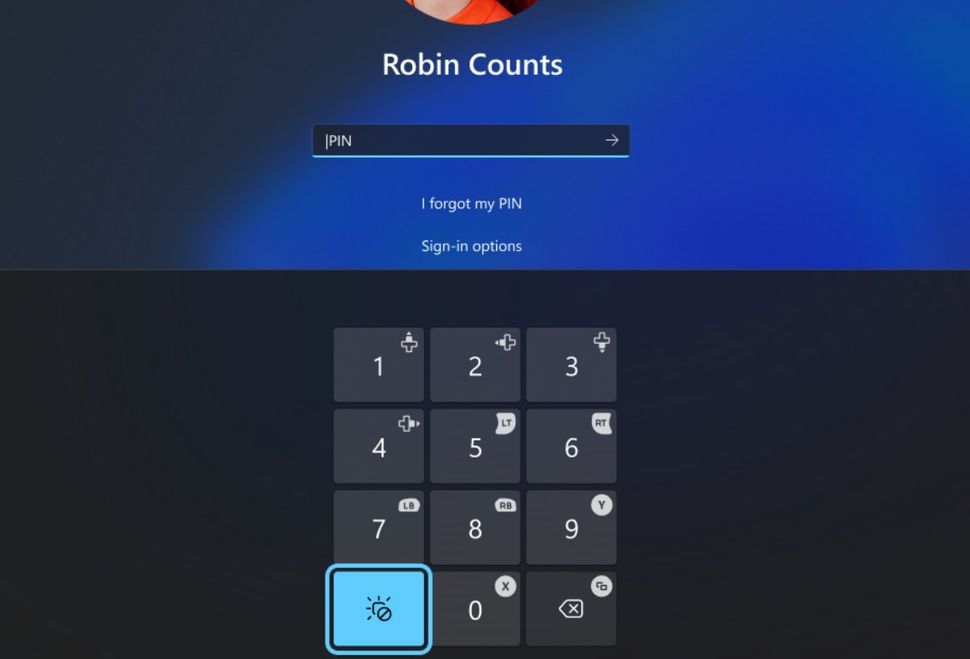
8. Trang lỗi Black Screen of Death mới
Cuối cùng, Microsoft cũng đang từ bỏ Màn hình xanh chết chóc (BSOD) để chuyển sang một thiết kế tối giản mới, chuyển sang nền đen chỉ hiển thị thông tin cần thiết, như mã lỗi, quá trình tạo tệp dump và một số chi tiết khác. Trang mới này không bao gồm mã QR hoặc biểu tượng mặt cau mày (kaomoji). Vì vậy, giờ đây, lỗi có thể sẽ được gọi là Màn hình đen chết chóc. Tuy nhiên, nếu bạn có một máy tính trong chương trình xem trước, thì trang sẽ có màu xanh lá cây.
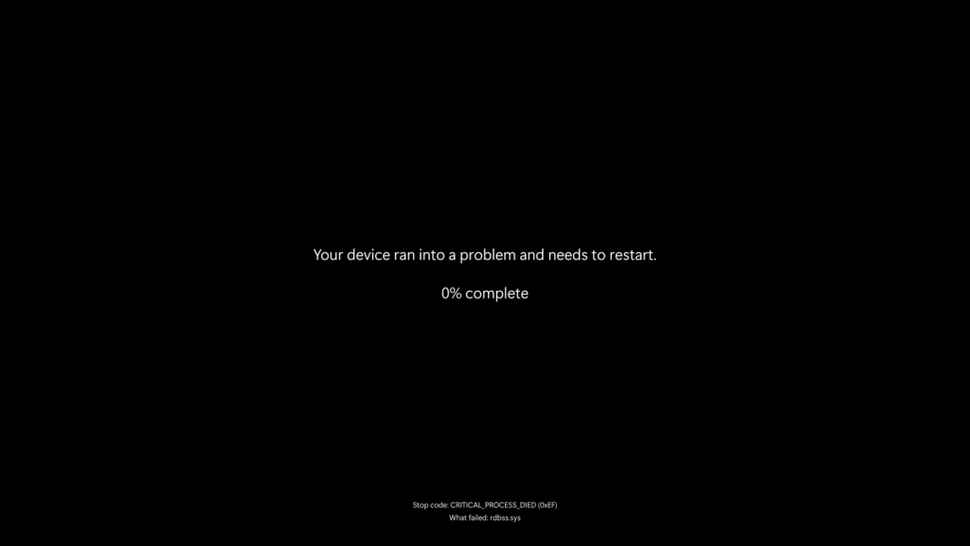
Ngoài những thay đổi về giao diện và tính năng mới, bản cập nhật tích lũy này cũng bao gồm một loạt các bản sửa lỗi và những thay đổi nhỏ khác liên quan đến File Explorer, Desktop, ReFS, đồ họa và nhiều thứ khác. Bản cập nhật sẽ tự động tải xuống và cài đặt, nhưng bạn có thể kiểm tra các bản cập nhật mới nhất từ Settings > Windows Update. Nếu bạn đang cố gắng nhận nó trước khi nó có sẵn hoàn toàn, hãy nhớ bật công tắc để nhận các bản cập nhật ngay khi chúng sẵn sàng.
9. Kết luận
Bản cập nhật bảo mật tháng 8 năm 2025 cho Windows 11 đã mang đến 8 tính năng mới đầy ấn tượng, không chỉ tăng cường khả năng bảo vệ dữ liệu mà còn nâng cao trải nghiệm người dùng với những cải tiến thông minh và hiệu quả. Từ các lớp bảo mật tiên tiến đến tối ưu hóa hiệu suất, Microsoft tiếp tục chứng minh cam kết giữ cho hệ điều hành của mình luôn an toàn và hiện đại. Những tính năng này không chỉ là bản nâng cấp, mà còn là bước tiến giúp người dùng yên tâm hơn trong thế giới số ngày càng phức tạp.
Xem thêm: Hướng dẫn chi tiết cách tăng tốc laptop cũ chạy Windows 11/10
Để tận dụng tối đa các tính năng mới của Windows 11 và trang bị những thiết bị mạnh mẽ hỗ trợ hệ điều hành này, hãy ghé thăm COHOTECH – cửa hàng uy tín cung cấp các sản phẩm công nghệ chính hãng cùng dịch vụ hỗ trợ tận tình. COHOTECH luôn sẵn sàng đồng hành cùng bạn để xây dựng một môi trường làm việc và giải trí tối ưu!
Chúng tôi rất mong nhận được ý kiến từ bạn! Hãy để lại bình luận bên dưới để chia sẻ suy nghĩ về bản cập nhật bảo mật tháng 8 năm 2025 của Windows 11 hoặc kinh nghiệm sử dụng hệ điều hành này. Đừng quên chia sẻ bài viết với bạn bè để cùng khám phá những cải tiến mới nhất từ Microsoft. Cảm ơn các bạn đã đọc và ủng hộ!